新一代iPhone6无法在iOS8桌面中找到录音功能,要找到iPhone6录音功能,有2种方法。一种是可以借助搜索语音备忘录找到iPhone6自带的录音功能;另外一种方法是,在App Store应用商店搜索安装录音插件。
由于iPhone6自带录音功能,只是很多朋友找不到,因此下面我们主要介绍如何找到iPhone6自带的录音功能,具体方法如下。

在iPhone6屏幕桌面空白位置,用手指往下滑动,打开iPhone6搜索功能,然后在顶部的搜索框中,键入语音备忘录,之后就可以找到iPhone6的录音功能了,最后点击打开即可,如上图所示。
相关链接:iPhone6搜索在哪 iPhone6搜索功能使用方法
●iphone6录音功能使用方法
1、打开iPhone语音备忘录后,点击中间的小红圈按钮,就可以开始录音了,如果需要暂停,再次点击一次中间的小红圈按钮即可。同样的,如果接着录音,依旧是再次点击小红圈按钮,如下图所示。
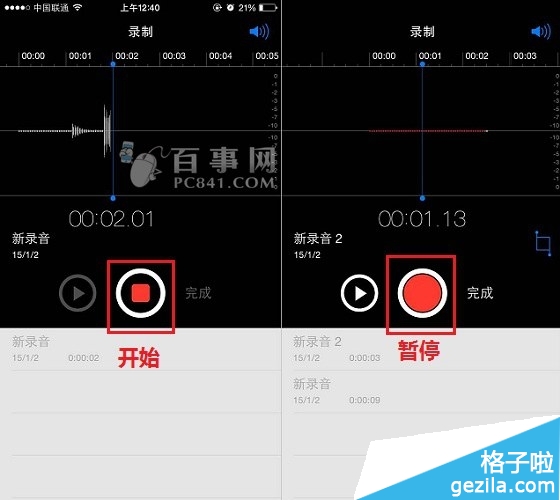
iPhone6开始录音与暂停
2、在暂停状态下,我们还可以点击右侧的方形图标,之后会弹出【取消】、【删除】、【修剪】三个功能,如下图所示。
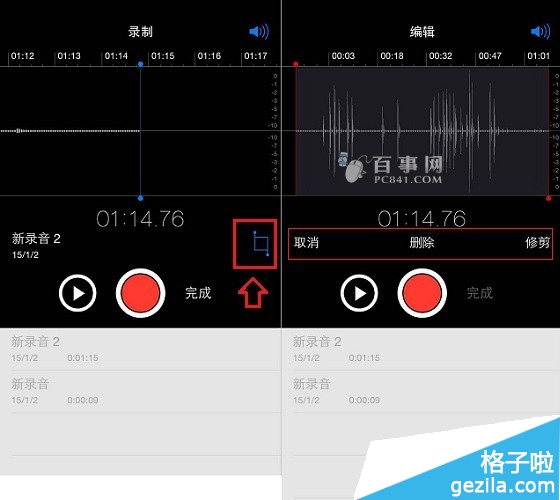
录音选项
3、另外在暂停状态下,我们点击小红圈后面的【完成】就可以保存iPhone6的录音,并且我们还可以为这段录音命名,完成后,点击【存储】即可完成保存,如下图所示。
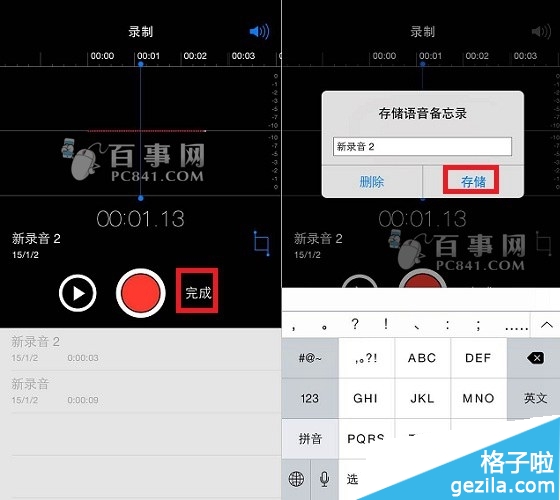
存储录音
iphone6录音功能使用方法,就为大家介绍到这里
注:更多精彩教程请关注三联手机教程栏目,三联手机数码群:296605639欢迎你的加入
【iPhone录音功能怎么使用】相关文章:
